 タツP
タツP
オンラインゲームをプレイする際、ゲーミングPCを使用されている方は多いのではないでしょうか。
快適にゲームをプレイするために、スペックの高いゲーミングPCを購入した方もおられるでしょうが、高価なPCなので長い間使いたいですよね。
しかし、今は正常に使えていても、ゲーミングPCは消耗品なので、いつか寿命は来てしまいます。
それでは、ゲーミングPCの寿命はどの程度なのでしょうか。
ゲーミングPCの寿命について知りたい方向けに、本記事では、
- ゲーミングPCと一般的なPCの寿命の違い
- ゲーミングPCの寿命の目安
- ゲーミングPCの寿命の伸ばし方
- 買い替える際におすすめのゲーミングPC
をご紹介します。
ゲーミングPCをお持ちの方は、長期間使用するために本記事の内容をチェックしてみてくださいね。
- ゲーミングノートと家庭用PCの平均寿命の違い検証!⇒GALLERIA XF
- ゲーミングノートPCの寿命を延ばす方法⇒GALLERIA XT
- ゲーミングPCの買い替え時期⇒GALLERIA GCR1660TGF-QC
ゲーミングPCと一般的なパソコンの平均寿命を比較

まず、ゲーミングPCと一般的なパソコンの平均寿命を比較してみましょう。
なお、寿命はパーツごとに見ていきます。
| ゲーミングPC | 普通のPC | |
|---|---|---|
| 性能 | 約2~3年 | 約3~5年 |
| 故障 | 約2~3年 | 約5年 |
| グラボ | 約3~5年 | 約5年 |
| 電池 | 約2~5年 | 約3~5年 |
| SSD | 約3~5年 | 約5年 |
| HDD | 約2~3年 | 約4~6年 |
| ファン | 約7~8年 | 約7~8年 |
※メーカーや性能はパーツによって異なるので、この限りではありません。
比較してみると、全体的にゲーミングPCのほうが寿命は短くなっています。
一般的なPCの場合、使用用途としてはインターネットで調べ物をしたり、Officeで資料作成、動画の視聴などですよね。
 タツP
タツP
よって、ゲーミングPCは一般的なPCより少し寿命が短いか、同等となっています。
比較1:性能面でのパソコン寿命
ゲーミングPCの寿命はハードウェアの故障に目を向けがちですが、忘れてはいけないのが、性能面での寿命です。
つまり、以前に購入したゲーミングPCの性能が、PCゲームの推奨スペックに届かなくなることです。
PCゲームは日々進化しており、グラフィックも非常に滑らかになっています。
しかし、その分ゲーミングPCには、それ相応のスペックが求められるようになります。
皆さんがお持ちのゲーミングPCは、何年使用しているものでしょうか。
購入当時はスペックが高かったゲーミングPCも、年数が経過すれば、ハイスペックと呼べなくなる可能性もあります。
場合によっては、動作が重くなったりして、満足にゲームをプレイできなくなることも。
ゲーミングPCの性能面の寿命目安としては、約2~3年を見ておくと良いです。
 タツP
タツP
比較2:故障など物理的なパソコン寿命
性能面の寿命も大切ですが、当然物理的な故障による寿命にも気を付けなければなりません。
例えば、物理的な故障が起きるサインとして、
- パソコンの起動が遅い
- いつも快適にプレイできていたPCゲームが、急に重くなった
- ファンの音が大きくなっている
- ハードディスクからノイズ音が聞こえる
- 電源が立ち上がらない
などを考慮しておきましょう。
ゲーミングPCの寿命もメーカーや使用頻度によりますが、約2~3年が目安です。
パソコンが怪しい動きをしたり、快適にゲームをプレイできなくなった時は、買い換えを一度検討してみてください。
ゲーミングPCと家庭用PCのパーツごとの寿命の違い

ゲーミングPCの寿命が近付いてきたら、もちろん機器を交換する必要があります。
しかし、本体を丸々全部買い換える必要はありません。
ゲーミングPCはパーツごとに寿命が異なるので、調子の悪いパーツのみ買い換えるという方法もあります。
 タツP
タツP
1.HDD

ゲーミングPCはSSDだけでストレージを構成しているものもありますが、多くはHDDとSSDを併用しているパターンが多いです。
しかし、HDDはゲーミングPCのパーツの中でも、最も故障しやすいパーツとなっています。
寿命の目安としては、平均約2年~3年とご紹介しましたが、場合によっては1年で故障することもあります。
一度故障すると、データを取り出すのが難しくなる場合もあるので、時折外付けのHDDにデータを退避させたり、オンラインストレージに保存しておくことをおすすめします。
2.SSD

HDDと異なり、SSDは異常音を検知しにくいので、故障のタイミングを把握しにくくなっています。
SSDはパソコン起動時や読み込み速度に影響する部分なので、普段より動作が重くなっていれば、SSDの劣化も疑ったほうが良いです。
 タツP
タツP
SSDに重要なプログラムを入れている方は、定期的にチェックすることをおすすめします。
3.電源

ゲーミングPCの電源はHDDと同様、非常に故障しやすいパーツとなっています。
故障したら当然電源が入らなくなってしまうので、故障の兆候を察知すれば、真っ先に交換したいパーツと言えます。
しかし、電源ユニットにはケーブルも多く、初心者の方が交換するには少々敷居が高いです。
ネット上で調べながら交換するのも可能ですが、不安な方は業者に依頼することをおすすめします。
4.メモリ

メモリはゲーミングPCのパーツの中で、最も故障しにくいです。
故障する時は、他のパーツがほとんど故障してしまって、本体自体の替え時と思ったほうが良いでしょう。
とは言っても、稀に故障することはあり、特に複数のメモリを使用している時は注意が必要です。
例えば、8GBのメモリを1枚使用している場合を考えてみます。
1枚だけなので、もしメモリが故障すれば、パソコンは起動するが画面が点かなかったり、再起動を繰り返すなどの現象が発生します。
一方、4GB×2枚というような複数構成にしていると、メモリの故障には気付きにくいです。
 タツP
タツP
5.CPU

CPUはゲーミングPCのメインパーツなので、故障に気付きやすいです。
故障の前兆としては、
- パソコンが時折起動しない
- 再起動を繰り返す
- ゲームプレイ中にフリーズする
など、明らかな動作の異常を起こします。
そして、完全に故障すれば、パソコンは起動しなくなります。
CPUは自分で交換することも可能ですが、メインパーツが故に心配という方も多いでしょう。
そのような方は、パソコンの清掃も含めて行ってくれる業者もあるので、交換を依頼すると良いです。
6.グラフィックボード

パソコンは複数のパーツから構成されているので、異常が発生した場合には、様々なパーツをチェックする必要があります。
例えば、パソコンが頻繁にフリーズするようになった場合、HDDやCPUなど複数のパーツ異常が考えられるので、チェックも多少煩雑になります。
 タツP
タツP
グラフィックボードの寿命は約3~5年と言われていますが、パーツが故障する前に、性能面での寿命が来る可能性が高いです。
スペックの低いグラフィックボードを購入すると、2年程度で性能が追いつかない可能性があるので、できる限り性能の良いグラフィックボードを購入するのがおすすめです。
グラフィックボードも高性能なおすすめのゲーミングPCについては、最後にご紹介します。
7.マザーボード

マザーボードには様々な機能が搭載されていますが、それが故に、負荷も電源ユニットと同様に大きくかかるパーツでもあります。
頻繁に故障するパーツではありませんが、パソコンの電源が入らなくなれば、マザーボードの故障も考えられます。
マザーボードには拡張性の高いものもあり、部分的な機能の交換も可能です。
しかし、マザーボードは構成されているパーツの中でも、高い専門知識がなければ、交換は非常に難しいです。
初心者の方は、業者に修理依頼することをおすすめします。
8.ケースファン

パソコン内部を冷却するために使用するケースファンですが、他のパーツに比べると構成も単純で、交換自体は簡単に行えます。
初心者の方でも、ケースファンの規格を間違えなければ、交換はできるでしょう。
 タツP
タツP
ゲーミングノートPCの寿命

多くの方がデスクトップ型のゲーミングPCをお持ちかと思いますが、中にはゲーミングノートPCお持ちの方もおられるでしょう。
それでは、ゲーミングノートPCの寿命はどの程度なのでしょうか。
詳細を見ていきましょう。
普通のノートPCではゲームで負担大
ゲーミングノートPCの寿命を見ていく前に、そもそも普通のノートPCでゲームをプレイするのは可能なのでしょうか。
試しに、私の普通のノートPCで、ベンチマークテストを実践してみました。
利用したのは、「ファイナルファンタジーXVベンチマーク」というツールです。
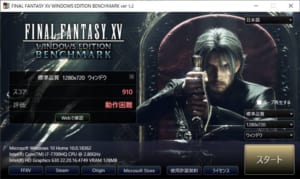
RAMが8GB、CPUがIntel Core i7と、ノートPCの中ではそこそこ高性能でしたが、結果としては動作困難となりました。
やはり、グラフィックボードの性能が低いので、普通のノートPCでは負荷が大きく、動作は困難と言えるでしょう。
ゲーミングPCなら壊れにくい
近年、PCゲームは高画質で迫力のある画面であったり、様々なコンテンツが取り入れられているので、求められるスペックも高い傾向にあります。
PCゲームプレイ時にはかなりの負荷が掛かりますが、その分ゲーミングPCは、大きな負荷に耐えられるような設計になっています。
普通のノートPCであれば、Webサイトの閲覧や動画の視聴などしか想定されていないので、高負荷なPCゲームをプレイすると、故障に繋がってしまいます。
 タツP
タツP
ゲーミングPCは寿命が短い
ゲーミングPCは先述の通り、通常のPCより性能面・故障面ともに寿命が短い傾向にあります。
これは、いくらゲーミングPCの性能が良いとは言えど、PCゲームをプレイするとパソコンを酷使してしまうからです。
さらに、ゲーミングPCとゲーミングノートPCにも寿命に差があり、ゲーミングノートPCのほうが寿命は短くなっています。
その要因としては、下記の通りです。
- 排熱処理をする際、パソコンに負荷が掛かるため
- デスクトップ型とは異なり、解体してパーツを入れ替えることができないため
- 本体をコンパクトにまとめることに重点が置かれているため、各パーツの性能も低い
ゲーミングノートPCはコンパクトというメリットが故に、寿命が短いデメリットも生まれてしまいます。
特に、ゲーミングPCは故障してもパーツを入れ替えれば自分でも修理できますが、ゲーミングノートPCはそれが困難です。
また、キーボードとモニターが一体型なので、業者に修理を出したとしても、時間が掛かります。
ゲーミングノートPCの購入を検討されている方は、寿命が短く修理も時間が掛かるというデメリットがあることも押さえておきましょう。
寿命を延ばすにはスペックが重要
ゲーミングノートPCは、スペックが低いほど寿命が短くなります。
スペックが低いと、パソコンに大きな負荷が掛かり、その分熱も発してしまうからです。
ゲーミングノートPCに限らずですが、パソコン熱は故障の天敵です。
 タツP
タツP
ゲーミングノートPCの寿命を延ばす方法

ゲーミングノートPCの寿命を延ばすには、スペックを高めることが重要ということをご紹介しました。
しかし、当然スペックが高いほどゲーミングノートPCは高額となるので、そこまでお金は出せないという方もおられるのではないでしょうか。
ここでは、ゲーミングノートPCのスペックに関係なく、日頃から実践できる寿命を延ばす方法について、記載していきます。
方法1:ホコリが一番の大敵
パソコンを故障させないためには、熱をできるだけ本体内部に溜めないことが重要となります。
放熱するためには、内部の冷却ファンで熱を排出する必要がありますが、ここでポイントとなるのはホコリです。
ゲーミングノートPCには、熱を排出できるよう所々に排気口が設けられています。
ここから熱を排出していきますが、もし排気口にホコリが溜まっていた場合、どうなるでしょう。
ホコリが熱の排出を邪魔してしまうので、本体内部に熱がこもりやすくなってしまいます。
そうならないためにも、ゲーミングノートPCの排気口は定期的に掃除するようにしましょう。
掃除する際は、綿棒を使用してホコリを取り除くのがおすすめです。
 タツP
タツP
また、排気口以外のディスプレイやキーボード部分についても、ホコリが舞ってしまわないように掃除しておきましょう。
方法2:壊れたパーツは利用しない
当然のことではありますが、故障してしまったパーツは利用しないようにしましょう。
ゲーミングPCのパーツはそれぞれ高価なものなので、できれば長い間利用し続けたいもの。
しかし、壊れたパーツは本体の寿命を縮めることにも繋がってしまいます。
デスクトップ型のゲーミングPCであれば、パーツごとの入れ替えが比較的容易ではありますが、ゲーミングノートPCは専門業者でなければ非常に難しいです。
 タツP
タツP
方法3:ゲーミングノートはクーラーで冷やす
ノート型のPCはデスクトップ型に比べると、排熱能力が低くなっています。
なので、物理的にクーラーを使用し、パソコン本体を冷やすというのも1つの手です。
最近では、ノートPC専用の冷却台を発売しているメーカーもあります。
クーラーはお金が掛かるから避けたいという方は、1,000円台で購入できる専用冷却台もあるので、一度購入を検討してみてくださいね。
ゲーミングPCの買い替え時期

ここまでゲーミングPCの各パーツの寿命や、寿命を延ばす方法についてご紹介してきました。
しかし、故障した段階で買い替えていては、PCゲームプレイ中に電源が落ちたり、大切なデータが消えるという事態にもなりかねません。
そのようなことにならないためにも、寿命を待たずして、ゲーミングPCを買い替える時期の目安を2つご紹介します。
ゲーミングPCを長年使用している方は、そろそろ替え時かもしれないので、是非参考にしてくださいね。
目安時期1:動作に少しでも異常を感じた時
まず必ず押さえておきたいのは、物理的な故障に関してです。
もし、快適にプレイできていたゲームが急に重くなったり、いつもよりゲーミングPCの起動が遅いと感じたら、それはパーツに寿命が近付いている証拠です。
また、下記のような現象が発生したら、いつ故障してもおかしくない状況です。
- 電源ボタンを押しても、パソコンが起動しない
- 起動するが、画面は真っ暗なまま・エラーメッセージが表示される
- 起動した後、再起動を繰り返す
- パソコンから普段は聞かない異常音がする
- 頻繁にフリーズする
- パソコン操作中に電源が落ちる
- 焦げ臭い
デスクトップ型のゲーミングPCであれば、パーツを交換すれば解消できるかもしれません。
しかし、多様なパーツの中から原因となるものを特定するのは、専門的な知識を要します。
パソコンにあまり詳しくない方は、業者に修理を依頼しましょう。
目安時期2:新しいPCゲームをプレイしたら動作が重かった時
もう1つチェックしておきたいのが、性能面による限界です。
目安としては、新しいPCゲームをプレイした際に、動作を重いと感じた時が交換時期です。
例えば、現在プレイしているPCゲームの動作がカクカクし始めたら、それはパーツの劣化が考えられます。
 タツP
タツP
しかし、新しいゲームで動作が重ければ、それはゲーミングPCがゲームの推奨スペックに追い付いていない可能性があります。
購入時にミドルクラスであったゲーミングPCであれば、約2~3年で性能面の寿命が訪れるので、ご注意ください。
動作が重くてもプレイはできますが、満足にプレイできなければ交換を推奨します。
厳選!ゲーミングノート買い替え時におすすめのパソコン
ゲーミングPCの買い替えを検討されている方の中で、どのPCを選べば良いのか、わからない方も多いでしょう。
スペックもメーカーも多種多様なので、選定するのはなかなか難しいです。
そのような迷われている方向けに、おすすめのデスクトップ型・ノート型のゲーミングPCをご紹介します。
わずか2,3年足らずで性能面に限界が来ないゲーミングPCなので、必見ですよ!
おすすめ1:デスクトップ型のおすすめゲーミングPC:GALLERIA XT

| 性能 | |
|---|---|
| OS | Windows 10 Home 64ビット |
| CPU | インテル Core i7-9700 (3.00GHz-4.70GHz/8コア/8スレッド) |
| グラフィックボード | NVIDIA GeForce GTX 1660 SUPER 6GB GDDR6 |
| メモリ | 16GB DDR4 SDRAM(PC4-21300/8GBx2/2チャネル) |
| SSD | 512GB NVMe (M.2 2280, 読込速度 3200MB/s, 書込速度 2000MB/s) |
| HDD | 1TB |
| 電源 | 650W 静音電源 (80PLUS BRONZE) |
| サイズ | 207(幅)×520.7(奥行き)×450.2(高さ) mm |
| 価格 | 129,980 円(+税) |
コスパ抜群のゲーミングPC
圧倒的な性能のCPU
GALLERIA XTには、非常にスペックの高いCore i7-9700 8コア8スレッドのCPUが搭載されています。
高性能なので、すぐに故障してしまう心配もなく、長期に渡って使用できます。
Core i7-9700の上位モデルにはCore i7-9700KのCPUがありますが、性能が良い一方で価格も高くなり、オーバースペックにもなりがちです。
その点、Core i7-9700は高すぎず、多くの利用者に最適な性能となっています。
 タツP
タツP
高いフレームレートでプレイできるグラフィックボード
GALLERIA XTはグラフィックボードに、GeForce GTX 1660 SUPERを搭載しています。
ミドルクラスのグラフィックボードながらも、1920×1080のフルHDにも対応できる性能を持っています。
人気PCゲームのベンチマークテストを、フルHD環境で行った結果としては、下記の通りです。
- ファイナルファンタジー15:69fps
- ファイナルファンタジー14 漆黒のヴィランズ:111fps
- Apex Legends:108fps
- Call of Duty : Black Ops IV:122fps
- Fortnite:114fps
※全て1920×1080で測定した結果
多くのPCゲームで100fps以上、高スペックが必要なファイナルファンタジー15でも、快適にプレイできる60fps以上となっています。
ファイナルファンタジー15以外であれば、WQHD(2560×1440)であっても問題なくプレイできるでしょう。
コスパの良いゲーミングPC
多くの人気PCゲームをプレイしようと思ったら、ゲーミングPCにもそれ相応のスペックが必要となります。
しかし、中には15万円や20万円以上するようなゲーミングPCもあり、これからPCゲームを始めようと思っている方には、少々ハードルが高いですよね。
一方、GALLERIA XTは10万円を超すものの、129,980 円(+税)と特別高い価格ではありません。
 タツP
タツP
コスパの良いゲーミングPCを探している方には、ぴったりです!
コスパ抜群のゲーミングPC
おすすめ2:ノート型のおすすめゲーミングPC:GALLERIA GCR1660TGF-QC

| 性能 | |
|---|---|
| OS | Windows 10 Home 64ビット |
| CPU | インテル Core i7-9750H (2.60-4.50GHz/6コア/12スレッド) |
| グラフィックボード | NVIDIA GeForce GTX 1660 Ti 6GB + インテル UHDグラフィックス630 |
| メモリ | 16GB DDR4 SO-DIMM (PC4-21300/8GBx2/2チャネル) |
| SSD | 512GB NVMe |
| HDD | – |
| 電源 | ACアダプター (230W) |
| サイズ | 356.4(幅)× 233.66(奥行き)× 20.5(高さ 最薄部) mm |
| 価格 | 145,380円(+税) |
ノートPCで外でも遊びたい!
GALLERIA GCR1660TGF-QCの公式サイトへ!
高性能なCore i7-9750Hを使用
GALLERIA GCR1660TGF-QCで、まず注目したいのがCPUです。
以前主流となっていたCPUはCore i7-8750Hでしたが、本PCに搭載されているCPUは後継となるCore i7-9750Hです。
現在多くの主力ゲーミングノートPCで搭載されている、大人気のCPUとなっています。
性能としてはCore i7-8750Hより高く、ゲーミングノートPCに重要な排熱面も良好です。
それでいて、コストとしては安価なので、コスパが非常に良いCPUと言えます。
ミドルクラスながら主流のGeForce GTX 1660 Tiを使用
GALLERIA GCR1660TGF-QCで使用されているグラフィックボードは、GeForce GTX 1660 Tiです。
GeForce GTX 1660 Tiはハイスペックなグラフィックボードというわけではありません。
しかし、ミドルクラスのグラフィックボードの中では、比較的性能が高く、安価となっています。
 タツP
タツP
また、下記のような有名かつ動作の重いPCゲームに関しても、高いfpsの数値を残しています。
- ファイナルファンタジー15:60fps
- シャドウオブザトゥームレイダー:78fps
- モンスターハンター ワールド:60fps
- ファイナルファンタジー 14 漆黒のヴィランズ:71fps
- ファークライ ニュードーン:68fps
※全て1920×1080で測定した結果
それほどハイスペックを実現できないゲーミングノートPCですが、快適にゲームをプレイすることができるでしょう。
業界トップクラスの軽量度
ノートパソコンのメリットとしては、何と言っても持ち運べるコンパクトさですよね。
GALLERIA GCR1660TGF-QCは重量が1.87kgと、GeForce GTX 1660 Ti搭載シリーズで国内最軽量となっています。

また、最薄部は20.5mmと薄型ボディであるのも特徴の1つです。
さらに、大容量バッテリーにより、最大で10時間駆動するのも魅力的。
外出先でも長時間パソコンを操作したい方に、ぴったりのゲーミングノートPCです。
画面占有率は驚異の94.5%
ノートパソコンと言えど、できる限り大きい画面でゲームをプレイしたい方も多いでしょう。
GALLERIA GCR1660TGF-QCは、コンパクトながらも画面占有率は94.5%なので、ゲーミングノートPCの中でも比較的大きい画面でゲームをプレイできます。

さらに、144Hzの高リフレッシュレートにより、画面がきめ細かく、細部まで描画されます。
 タツP
タツP
ノートPCで外でも遊びたい!
GALLERIA GCR1660TGF-QCの公式サイトへ!
まとめ:寿命が来たゲーミングPCを買い換えるならGALLERIA!
ゲーミングPCは通常のPCより、寿命が短くなっています。
それは故障による寿命もありますが、性能がプレイしたいPCゲームに追いつかないということも多々あります。
高価なゲーミングPCが多いので、スペックを抑えたものを購入する方もおられるでしょうが、それではわずか2年程度で買い替えなければならない可能性もあります。
現在使用しているゲーミングPCが寿命で買い替えようとしている方は、多少お金が掛かっても、性能の良いものを選ぶことをおすすめします!
当サイトがおすすめするゲーミングPCは、デスクトップ型・ノート型ともにGALLERIAなので、是非一度チェックしてみてくださいね!



コメントを残す